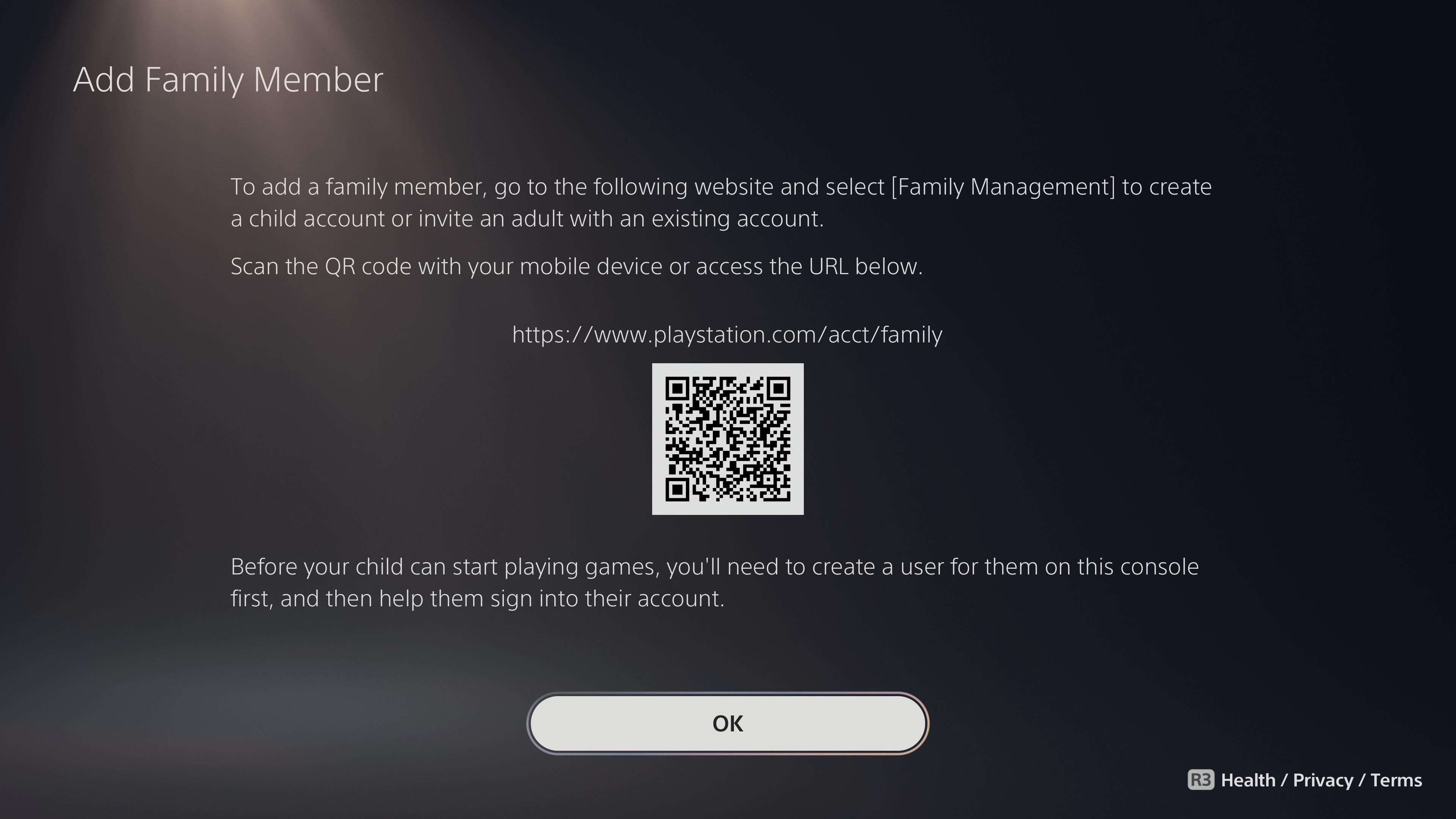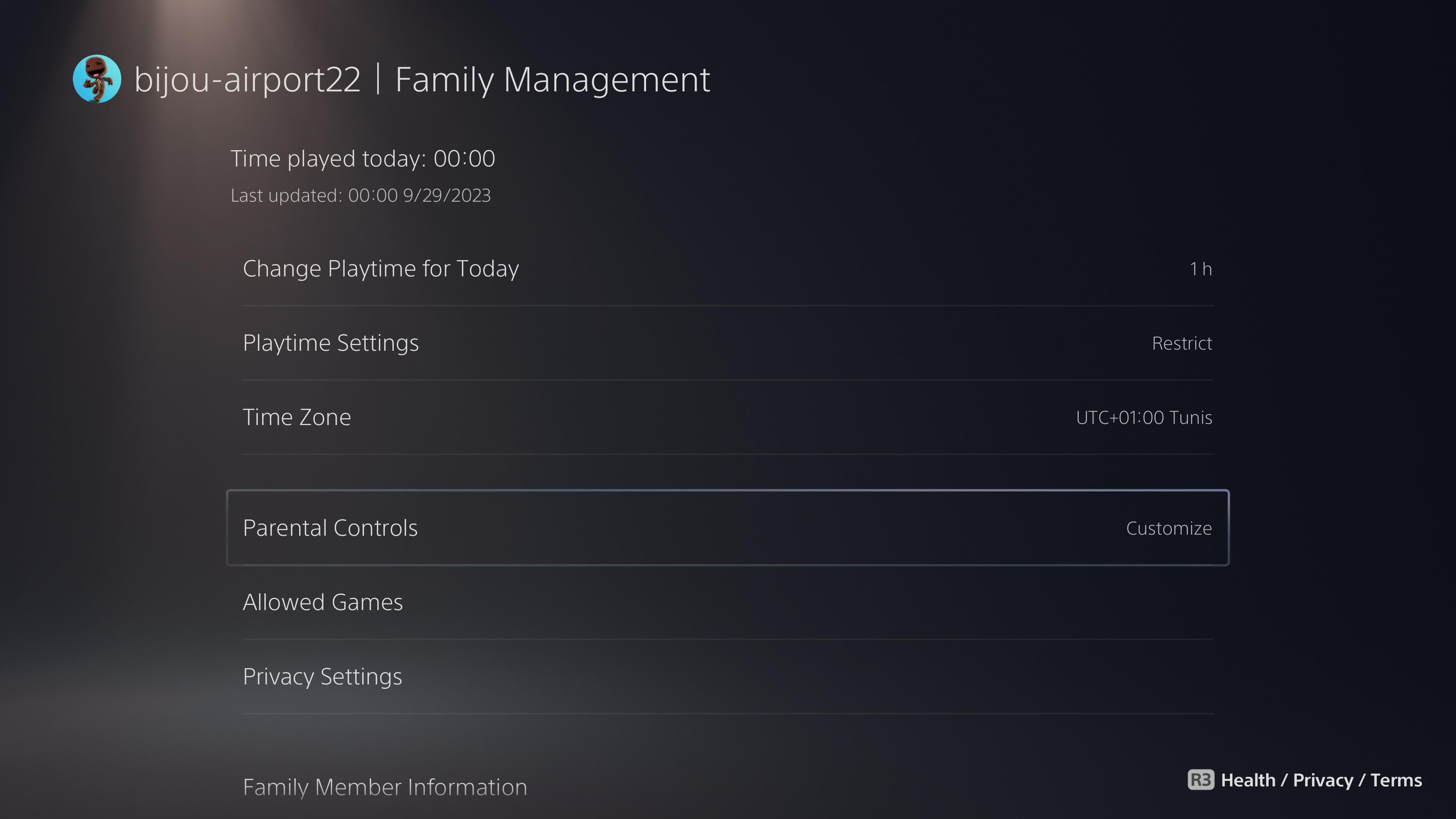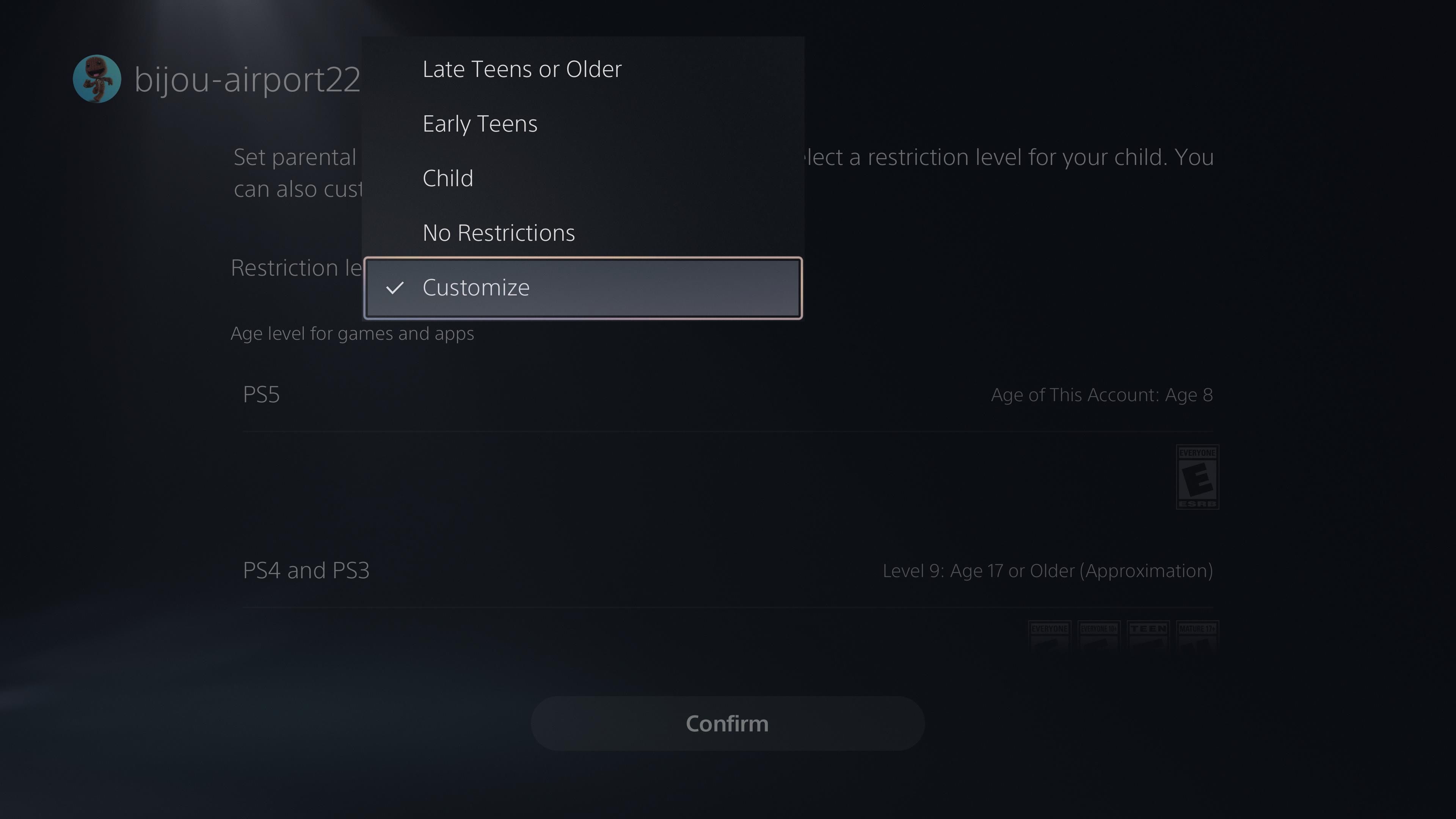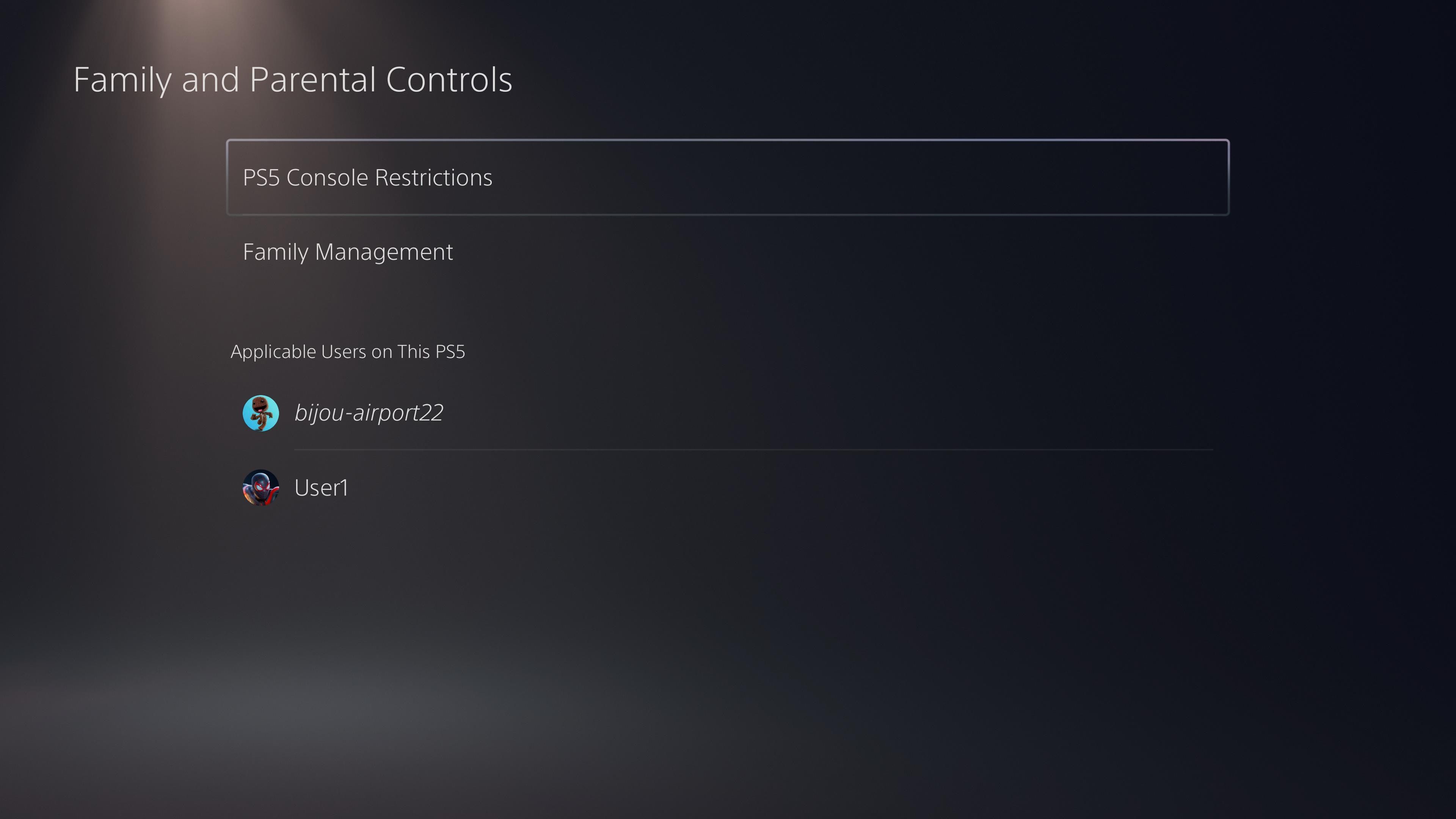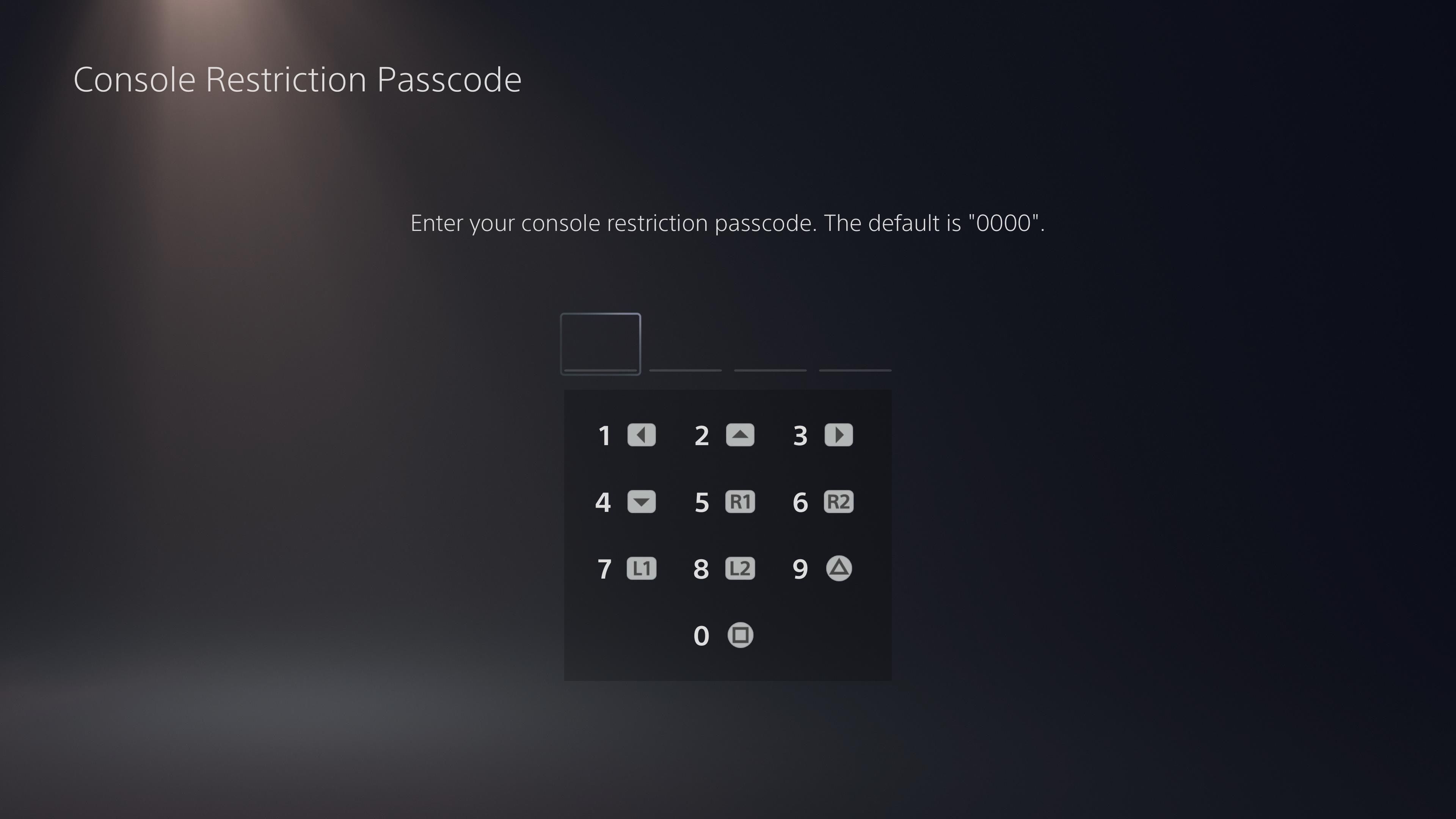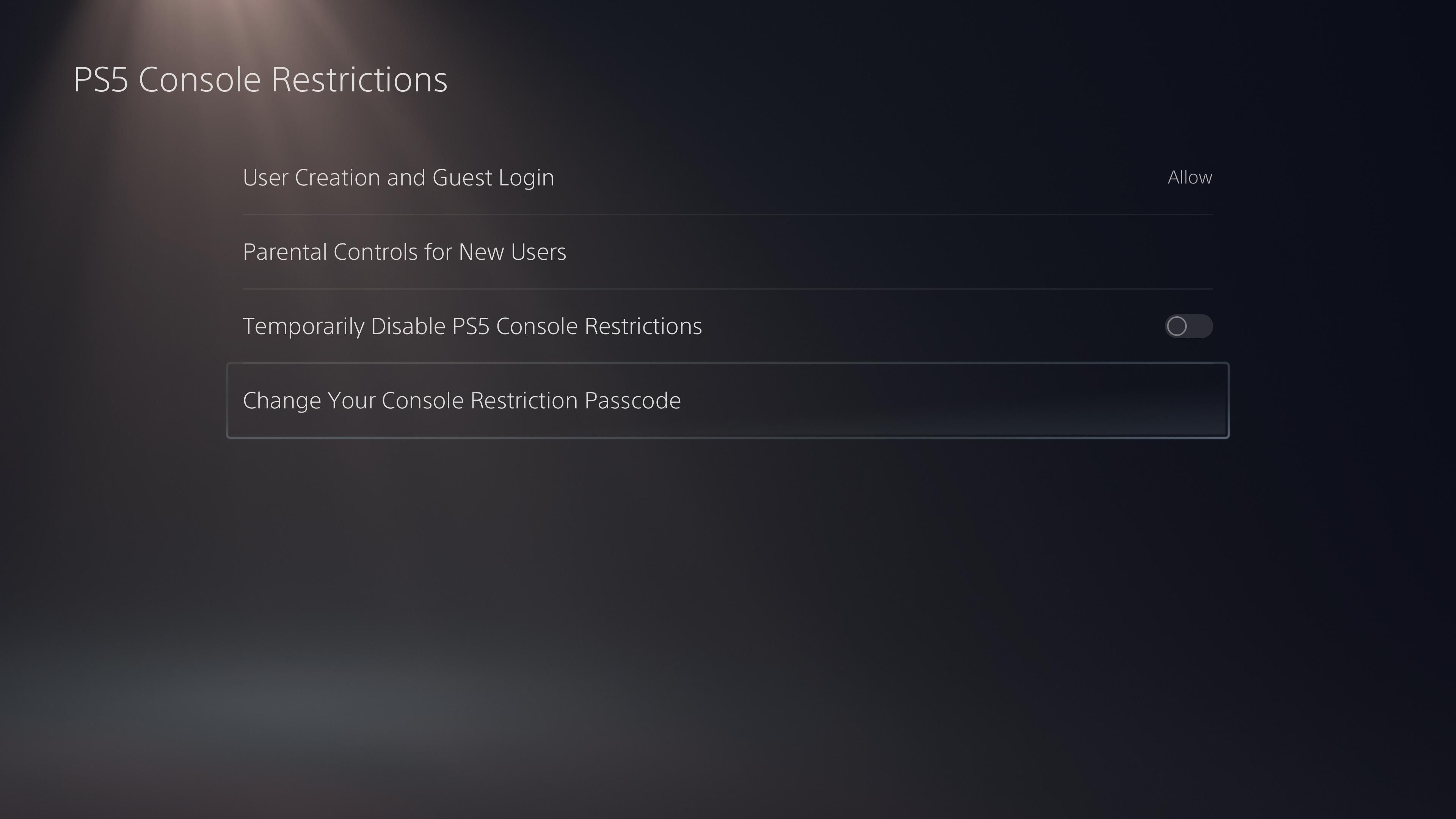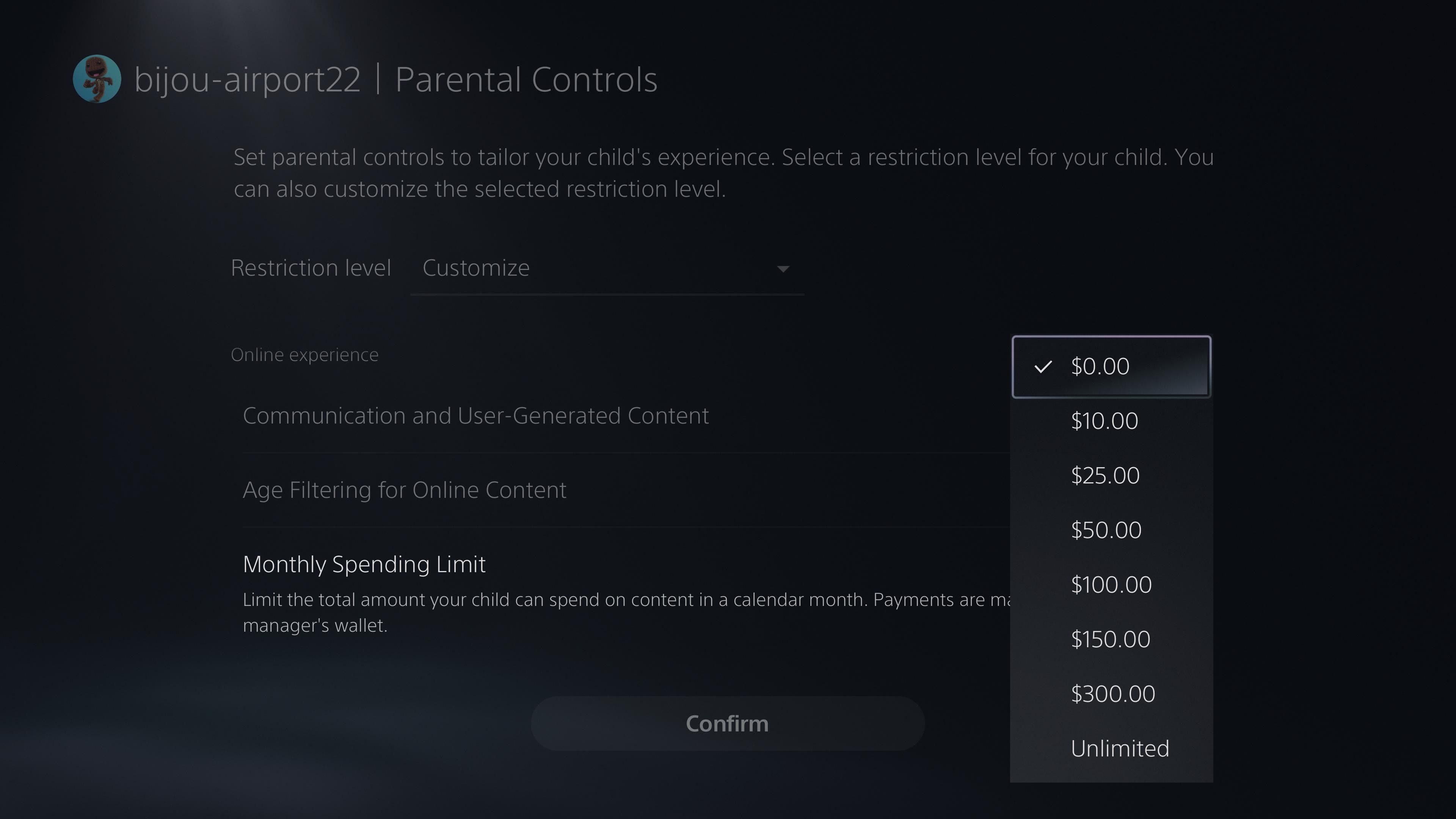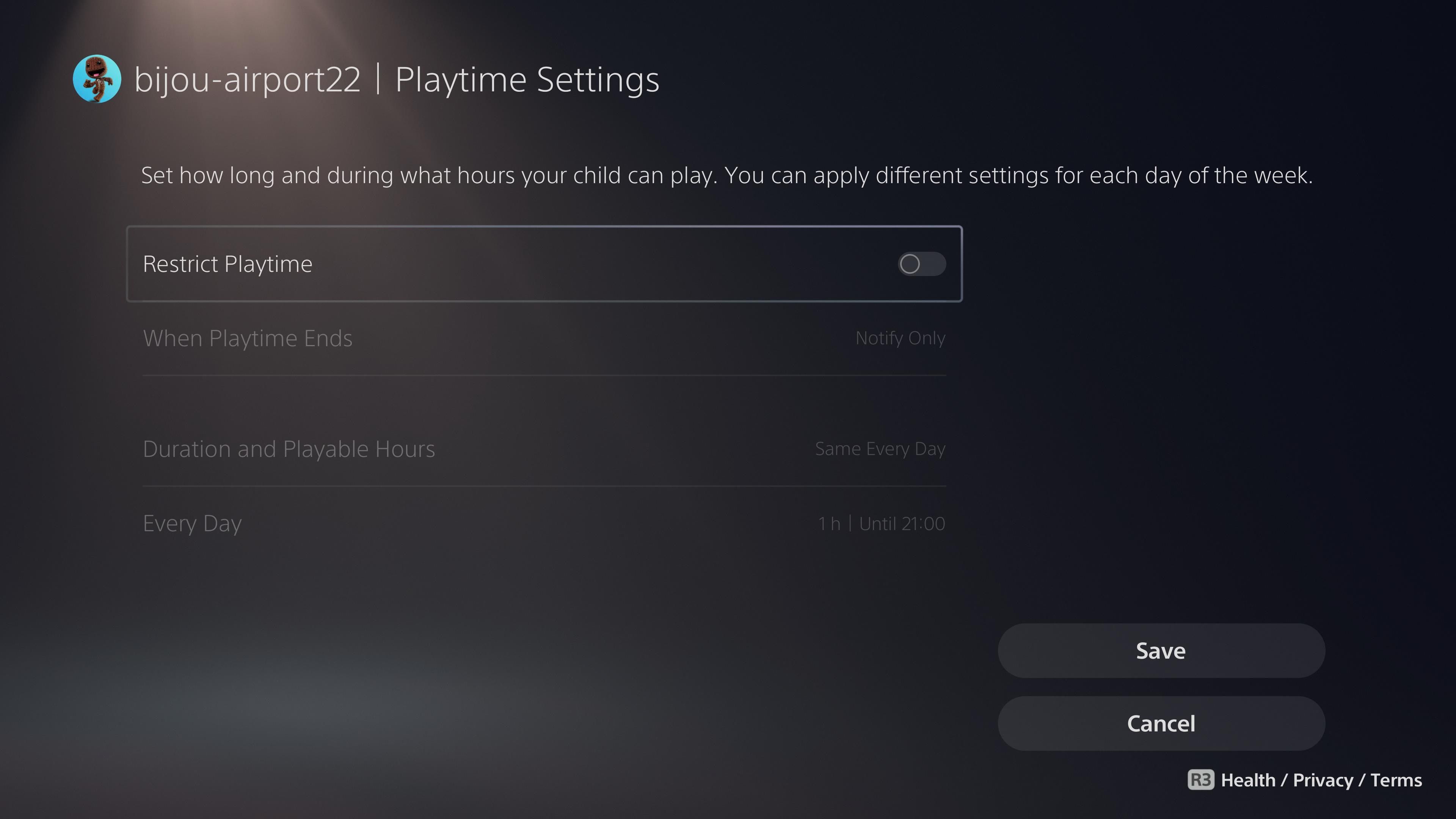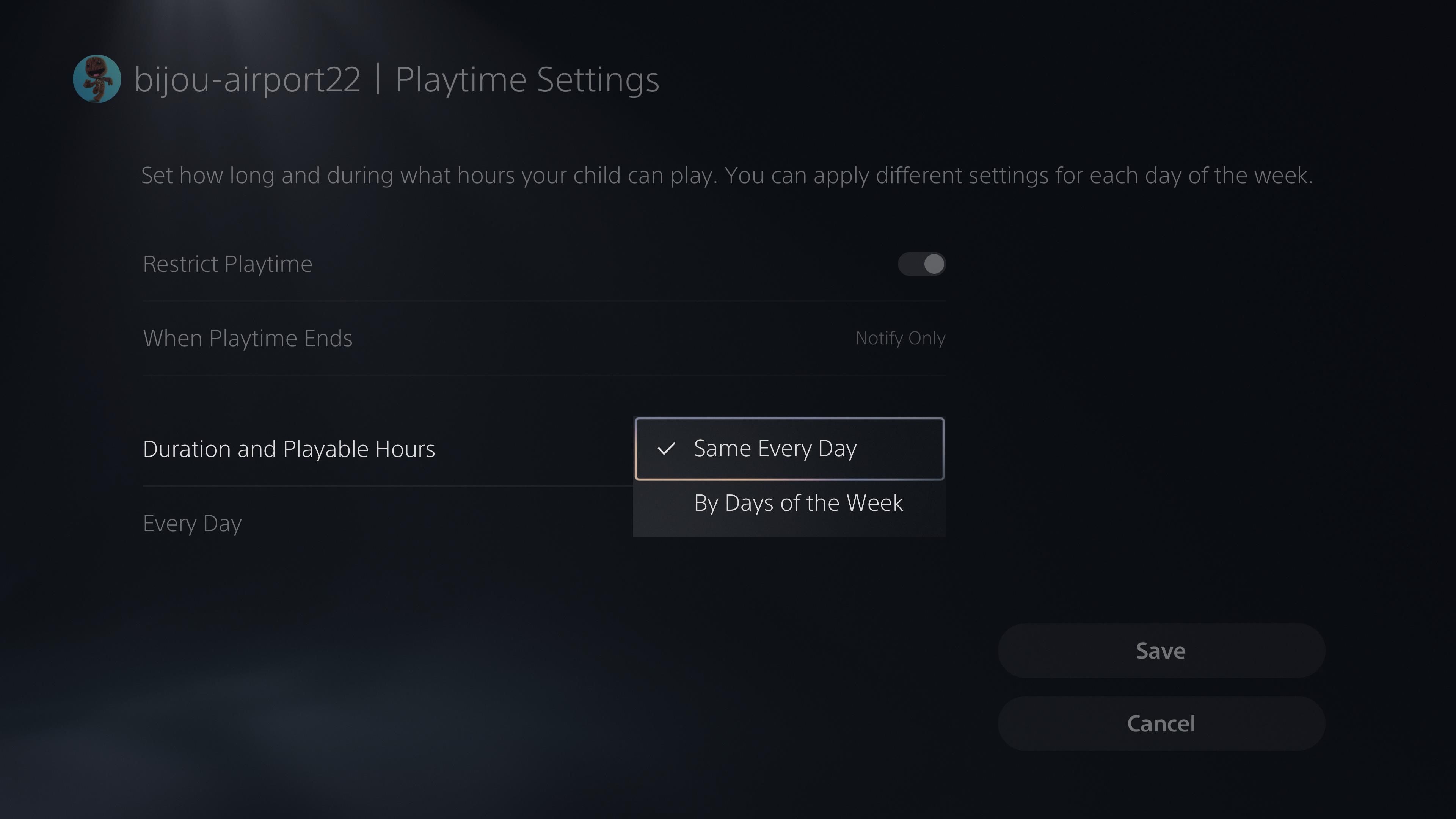5 inställningar för att göra PS5 säkrare för barn att använda
De flesta barn älskar spel. Det är ett utmärkt sätt att få utlopp för sin fantasi och ett bra sätt att utveckla vissa mentala och motoriska färdigheter. Det är därför de kan lockas av att spela videospel på PS5.
Även om spel kan vara en rolig form av underhållning för barn, finns det alltid en risk att olämpligt innehåll kan förekomma. Därför är det, precis som med all annan typ av mediekonsumtion, viktigt att vara försiktig när man låter sina barn spela spel på PlayStation 5. För att minska denna risk rekommenderas föräldrar att implementera föräldrakontroll på konsolen för att skydda sina barns upplevelse och övervaka deras handlingar när de spelar.
Skapa och lägg till ett barnkonto
För att fastställa lämpliga innehållsbegränsningar för en minderårigs e-postkonto är det nödvändigt att först skapa ett underkonto under deras primära konto och konfigurera inställningarna i enlighet med detta. Denna process innebär att man anger en åldersgräns som avgör vilka typer av innehåll som är tillgängligt för den minderåriga.
För att skapa en personlig spelupplevelse för ditt barn är det absolut nödvändigt att du som vuxen användare har ett eget registrerat PlayStation Network-konto (PSN). Om du inte redan har ett PSN-konto har vi en omfattande handledning om hur du skapar ett PSN-konto som hjälper dig att konfigurera kontot på ett smidigt sätt. Dessutom är det obligatoriskt att tillhandahålla ett giltigt kredit- eller betalkort tillsammans med en funktionell e-postadress som tillhör ditt barn.
För att skapa ett underkonto för en minderårig, följ dessa steg:
Navigera till alternativet “Inställningar” längst upp till höger på din enhet och välj funktionen “Familj och föräldrakontroll” bland de tillgängliga alternativen.
⭐ Välj Familjehantering och logga in på ditt PSN-konto.
⭐ När du är inloggad skannar du QR-koden för att lägga till en familjemedlem med din telefon. Alternativt kan du besöka PSN-familjehanteringssidan på din dator.
Konfigurera ditt konto genom att välja “Välj” för att påbörja processen med att lägga till ett barn. Du kan sedan fortsätta med att konfigurera din profil och slutföra alla nödvändiga steg för att lägga till ditt barn i vårt system.
⭐ Ange barnets födelsedag. 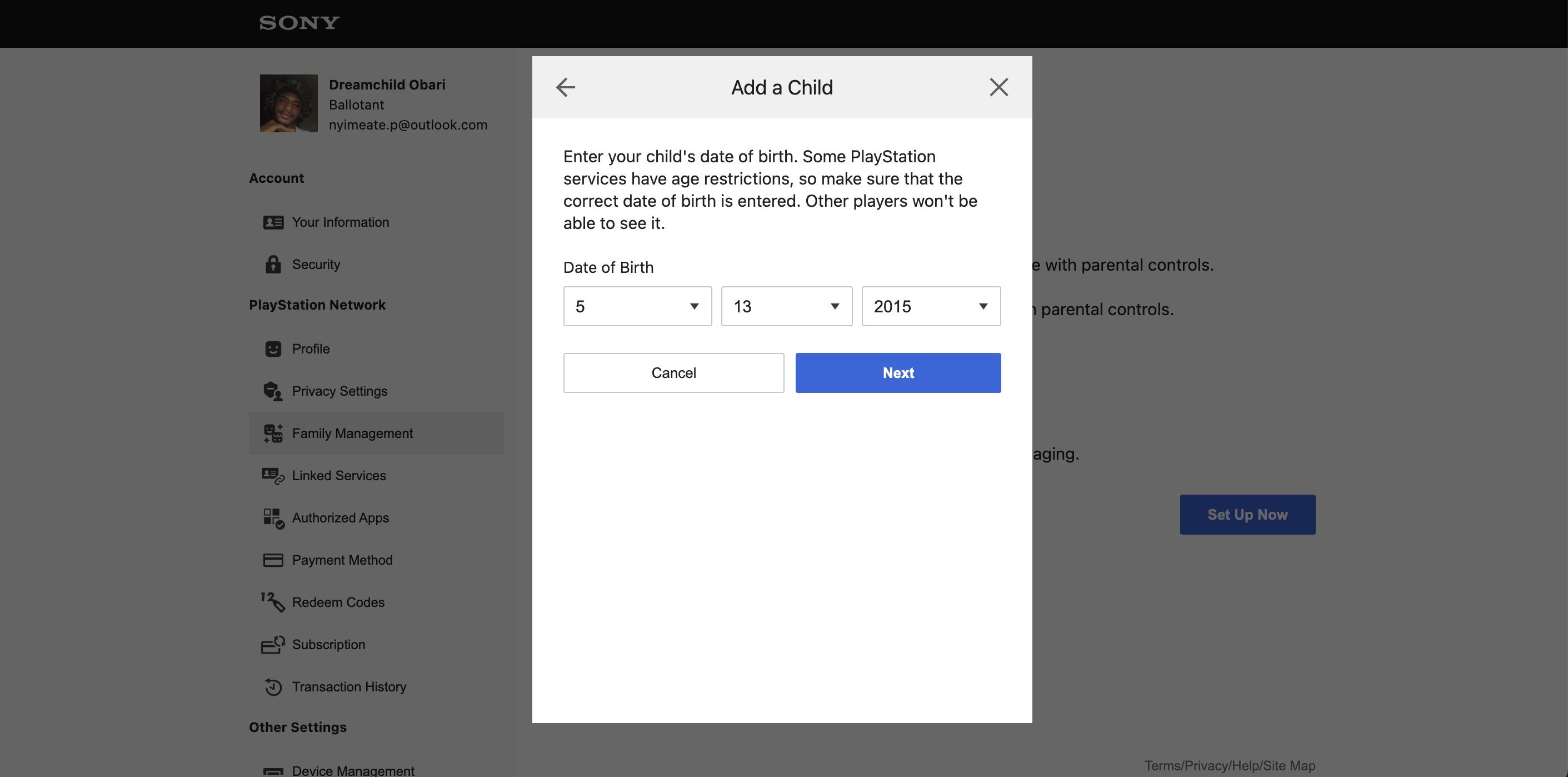
Sony har implementerat en verifieringsprocess som kräver att användarna betalar en nominell avgift på 0,50 USD för att bekräfta sin ålder. Denna avgift tas endast ut en gång, oavsett om ytterligare barn läggs till på kontot eller inte. När verifieringsprocessen har slutförts krediterar Sony användarens PlayStation wallet med det betalda beloppet.Om en användare ännu inte har lagt till en betalningsmetod till sitt PSN-konto kan det vara bra att läsa vår omfattande guide om hur man lägger till pengar och gör inköp via PS5-plattformen.
⭐ Ange en e-postadress och ett lösenord för kontot. 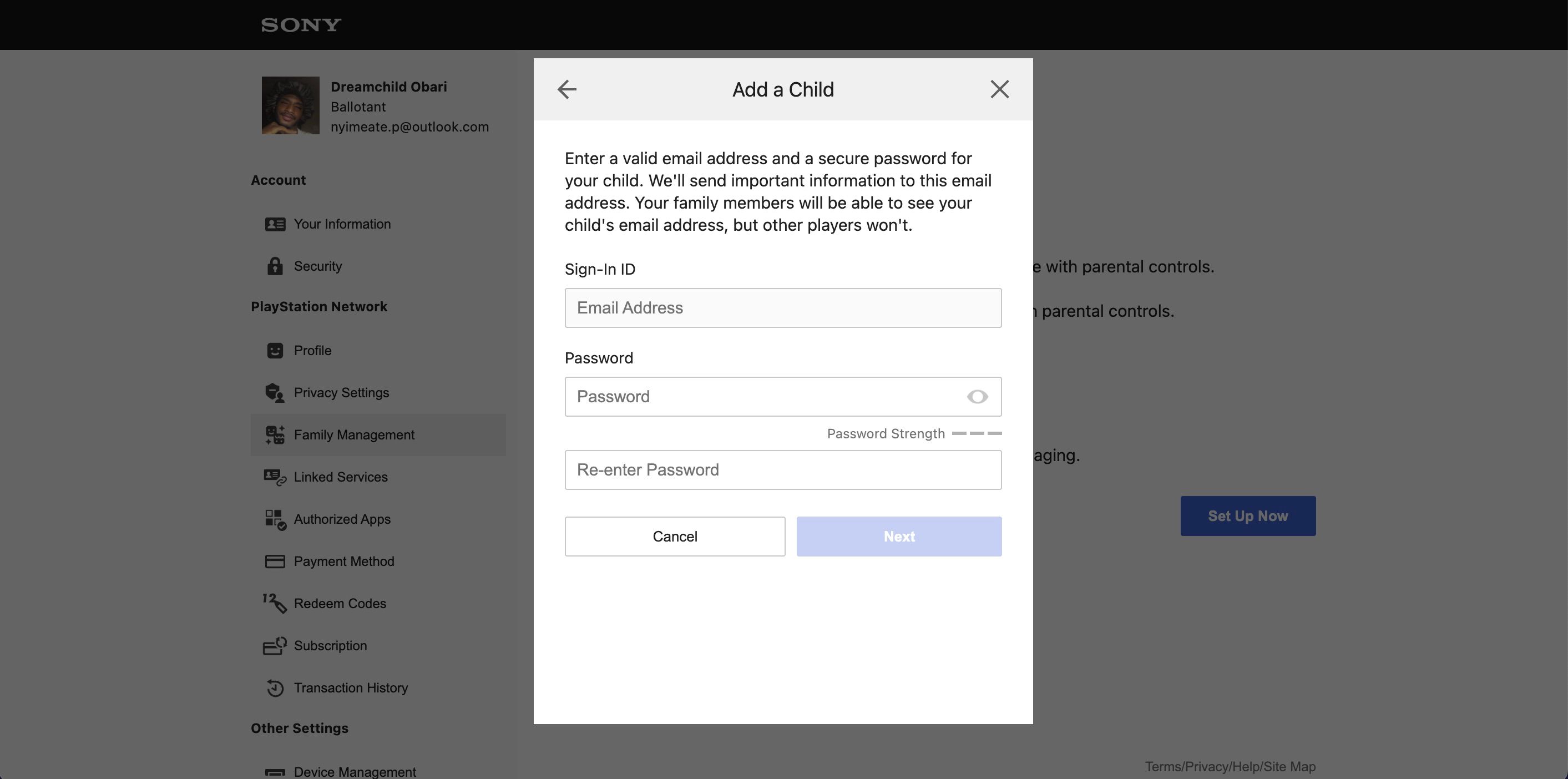
Du har möjlighet att välja, verifiera och fortsätta genom varje sida tills du är klar.
Det finns ingen anledning till oro när det gäller de olika val som presenteras under upprättandet av ett barns PlayStation Network-konto (PSN), eftersom dessa kan ändras när som helst via antingen PSN Family-panelen eller genom att gå till avsnittet “Familj och föräldrakontroll” i inställningsmenyn på din PS5-konsol.
För det första, öppna systeminställningarna genom att gå till hemmenyn och välja “Inställningar” bland de tillgängliga alternativen; för det andra, bläddra nedåt tills du hittar avsnittet “Användare” och leta upp underalternativet “Kontohantering”; för det tredje, välj det här alternativet för att fortsätta hantera användarkonton; för det fjärde, välj knappen “Lägg till användare” eller liknande på skärmen Kontohantering; för det femte, ange barnets e-postadress som hör till deras PlayStation Network-konto (PSN) när du uppmanas att göra det; för det sjätte, bekräfta skapandet av det nya användarkontot genom att klicka på knappen “Skapa konto” eller liknande alternativ som visas på skärmen; slutligen, ange eventuell ytterligare information som krävs för att slutföra registreringsprocessen såsom
Använd förinställda eller anpassade begränsningsnivåer för innehåll
Du har skapat ett barnkonto på din PlayStation 5, och nu kan du konfigurera de önskade begränsningarna för det kontot.
Följ dessa steg:
⭐ Gå till Inställningar > Familj och Föräldrakontroll , välj ditt barns konto i listan och välj Föräldrakontroll .
⭐ Välj Begränsningsnivå och välj en förinställning från listan.
Att optimera en förinställning i Captivate innebär att man anpassar tillämpningen till specifika krav genom att ändra graden av reglering för varje alternativ som finns i gränssnittet.
⭐VäljBekräfta när du är klar.
Du har möjlighet att införa åldersbegränsningar för de ovan nämnda valen om så önskas.
Spel och program för PlayStation 5, PlayStation 4 och PlayStation 3 är tillgängliga för användning på dessa spelkonsoler.
⭐Blu-ray-skivor och DVD-skivor.
⭐PlayStation VR2 och PlayStation VR.
Även om PlayStation 5:s inbyggda webbläsare kan vara dold och något begränsad, är den fortfarande ett bra alternativ för användare som vill komma åt onlineinnehåll medan de spelar på sin konsol.
⭐Kommunikation och användargenererat innehåll.
⭐Online-innehåll.
Justeringar av de begränsningar som gäller för olika innehåll kan göras genom att navigera till webbsidan för föräldrakontroll. De specifika inställningarna kommer att variera beroende på dina individuella preferenser som förälder, samt mognadsnivån för barnet i fråga.
Konfigurera konsolbegränsningar och användarlösenord
PlayStation 5 (PS5) använder vissa funktioner, gemensamt kallade “konsolbegränsningar”, som gör det möjligt för administratörer att reglera skapandet av användarkonton i PSA-nätverket. Dessa begränsningar kan dock kringgås av unga personer som skapar ytterligare konton på sin konsol för att få tillgång till åldersbegränsat innehåll. Dessutom kan minderåriga också få obehörig åtkomst till moget innehåll genom att logga in på ett osäkert vuxenkonto eller använda ett befintligt konto utan lösenord.
För att säkerställa lämpliga säkerhetsåtgärder för dina PlayStation 5-konton (PS5) rekommenderar vi att du först skapar unika lösenord för vart och ett av dem. Om du sedan inför konsolbegränsningar med en annan lösenkod än den som tilldelats ditt användarkonto kommer obehörig åtkomst att begränsas ytterligare. Även om en person får tillgång till ditt konto kommer dessa säkerhetsinställningar att förbli intakta och oåtkomliga för dem.
Följ dessa steg för att fastställa lösenordet för konsolbegränsning:
⭐ Gå till Inställningar > Familj och föräldrakontroll > PS5-konsolbegränsningar .
⭐ Ange standardlösenordet: 0000 .
⭐ Välj Ändra lösenord för konsolbegränsning .
⭐ Ange det nya lösenordet två gånger.
På webbsidan som rör konsolbegränsningar på PS5-plattformen ges användarna möjlighet att ändra koden som används som lösenord för dessa begränsningar utöver att utforska alternativa alternativ som:
Möjligheten att tillåta eller förbjuda användare att skapa nya användarkonton och logga in som oregistrerade besökare kan användas för att begränsa en minderårigs möjlighet att kringgå fastställda begränsningar.
Implementering av standard föräldrakontroll för nyskapade användarkonton kan åstadkommas genom att använda funktionen “Föräldrakontroll för nya användare”, som gör det möjligt att fastställa lämpliga innehålls- och funktionsbegränsningar baserat på åldersbegränsningar. Detta säkerställer att när ett nytt konto upprättas kommer det att ha fördefinierade inställningar på plats för att skydda mot exponering för potentiellt skadligt eller olämpligt material.
Inaktivera alla befintliga konsolbegränsningar på din PlayStation 5-konsol, så att du får tillfällig åtkomst utan begränsningar när du spelar spel eller använder andra funktioner. Detta kan vara nödvändigt om du tycker att standardinställningarna är alltför begränsande som en mogen användare.
Glöm inte bort ditt lösenord för konsolåtkomst. Tyvärr finns det för närvarande ingen möjlighet att få tillbaka det när det har glömts bort.
Ange ett lösenord för kassan och en månatlig utgiftsgräns
För att förhindra obehöriga inköp är det tillrådligt för föräldrar att fastställa förutbestämda utgiftsgränser för sina betalningsmetoder och kräva ett unikt lösenord för transaktioner. Detta kan bidra till att minska antalet fall där barn oavsiktligt köper dyra appar eller spel med hjälp av sina föräldrars kortinformation.
navigera till “Inställningar” > “Användare och konton” > “Konto” > “Betalning och prenumerationer” > “Inköpsinställningar.” Aktivera växlingen för “Kräv lösenord i kassan”, som sedan kommer att uppmana dig att ange ditt PSN-lösenord innan du slutför några inköp.
En av de åtgärder du kan behöva vidta är att fastställa en budgetram. Följ dessa instruktioner för att implementera ett månatligt utgiftstak på din avkommas finansiella profil:
Gå till menyn “Inställningar” och välj sedan “Familj och föräldrakontroll”.
Välj det användarkonto som är kopplat till ditt barn från avsnittet “Tillämpliga användare på denna PS5” i systeminställningarna.
Gå till funktionen “Föräldrakontroll” i dina kontoinställningar och fortsätt till botten av sidan där du hittar den “Månatliga utgiftsgränsen”.
⭐ Öppna Månatlig utgiftsgräns för att visa rullgardinsmenyn.
⭐VäljFöretag när du är klar.
För närvarande är det oklart för oss varför Sony har valt att konfigurera utgiftsgränsen som ett förbestämt val i en rullgardinsmeny. Tyvärr kan användarna inte ange ett eget värde för utgiftsgränsen just nu.
Tillämpa speltidsbegränsningar
Tv-spelsberoende kan ha skadliga effekter på barn, men att införa speltidsbegränsningar via PlayStation 5-konsolen kan hjälpa till att mildra dessa negativa konsekvenser.
För att kunna införa tidsbegränsningar på ett barns PlayStation Network-konto (PSN) måste kontot vara kopplat till en giltig och registrerad e-postadress.
Så här gör du:
Navigera till menyn “Inställningar”, välj “Familj och föräldrakontroll” och ange sedan önskat konto i “Tillämpliga användare på denna PS5”.
⭐ Välj Inställningar för speltid och slå på Begränsa speltid .
När den tilldelade speltiden för en användare har gått ut kommer föräldraläget antingen att logga ut dem från Kids Corner och avsluta skärmtiden för den sessionen eller visa ett meddelande som anger att deras tilldelade tid har gått ut. Valet mellan dessa två alternativ lämnas till föräldern, så att de kan besluta om det lämpligaste tillvägagångssättet baserat på deras individuella preferenser och behov.
⭐ Ställ in hur länge de kan spela med Varaktighet och Spelbara timmar . Om du väljer Efter veckodagar på menyn kan du ange hur många timmar de kan spela varje dag i veckan.
⭐ Välj Varje dag eller veckodagarna och välj dina timmar i Speltid varaktighet . Här inne kan du också ställa in en Starttid och Sluttid för att anpassa när de kan spela videospel, och du kan välja deras läggdags som Sluttid så att de inte spelar på natten när de borde sova.
När du är klar ber vi dig att välja antingen “Spara” eller “Välj” till höger på sidan för vidare åtgärder.
Äldre barn kanske inte finner någon större tillfredsställelse i att bli begränsade på detta sätt under sin fritid, och det skulle därför vara mer klokt att prata om alternativa former av underhållning i stället för att otvetydigt hindra dem från att få tillgång till spelkonsolen.
PS5 erbjuder omfattande säkerhetsåtgärder för barn
PlayStation 5 har en anmärkningsvärd nivå av föräldrakontroller jämfört med sina motsvarigheter, såsom PS4, vilket möjliggör en omfattande hantering av ett barns användning. Detta är en indikation på Sonys orubbliga engagemang för barns säkerhet, vilket är berömvärt och tydligt i deras inställning till PS5.
Tack vare dessa egenskaper kan vårdnadshavare känna sig trygga med att det finns skydd för att förhindra att ungdomar utvecklar skadliga spelvanor, utsätts för media som är olämplig för deras ålder eller interagerar med okända personer online.
Det är viktigt för dig att upprätthålla en förhöjd medvetenhetsnivå, eftersom vissa barn kan fortsätta att identifiera och utnyttja kryphål i dina begränsningar.